|
Questo tutorial nasce dalla mia fantasia e
qualsiasi somiglianza con altro in rete è puramente casuale.
I
tubes e le immagini sono reperite in rete o provengono dai Gruppi
di Sharing ai quali sono iscritta ed i © appartengono
ai rispettivi autori.
E' stato creato con
psp9 e si può eseguire con altre versioni. Per il materiale puoi
usare quello che trovi nello zip oppure usare il tuo. Se
usi colori e materiali diversi cambia le miscelature e
colori in base alle tue immagini.

Questo tutorial è molto semplice e non
presenta difficoltà tecniche ,è basato molto sulle
selezioni,miscelature e le opacità dei livelli per dare effetti
di luce particolari in base alle immagini scelte.
Importante :importare le selezioni e le maschere ed
inserirle nelle loro cartelle rispettive che si trovano
nel tuo pc nel percorso :
Documents/files di psp/
Le
selezioni vanno nella cartella selezioni e le maschere nella cartella
maschere o in quella che hai dedicato alle maschere sul
tuo disco rigido.
per poterle richiamare al momento
opportuno.
Apri
le tue immagini in psp9 e fanne una copia con tasto Shift+D.
Chiudi le originali , lavoreremo sulle copie.

FILTRI : I.C.NET.SOFTWARE>>UNLIMITED
2>>FILTER FACTORY GALLERY F>> border fade 2
Materiale usato
:
paletta colore CED8D0

mist donna by Heidi's
design
ragazza.bmp
4
selezioni
mask dolphinf 5
gabry
mask20122
bg 392894
texture Z_Paper5_SF
800
LuwordartIncanto
FONT : VtksVelhosTempos

PROCEDURA
STEP 1
LAVORAZIONE DELLO
SFONDO
Prepara il colore di primo piano con
CED8D0
Apri una tela trasparente di 750 x 550 prendi
il secchiello a opacità 100 versa nella tela
.
Effetti>>>>Effetti di trama >>>>
Veneziana
settaggi 2/35 bianco tutto
spuntato
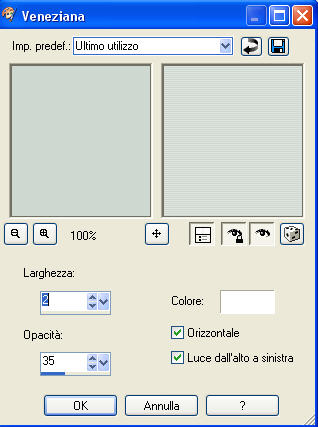
Effeti >>>>Effetti
bordo>>>>Aumenta
STEP 2
INSERIMENTO
IMMAGINI
Attiva l'immagine mist donna , vai su
Modifica >>>>Copia . Apri il tuo
lavoro
MOdifica >>>>incolla come nuovo
livello Raster 2.
Vai su effetti immagine
>>>Scostamento ( dobbiamo spostare l'immagine che sta
centrale )
Ti prego di seguire lo step dello scostamento per
posizionare l'immagine dove la metto io altrimenti alcuni passi
successivi potrebbero venire con errore semprechè tu stia usando le
mie immagini
settaggi
: /-105/ -14/ Personalizza e
Trasparente spuntati
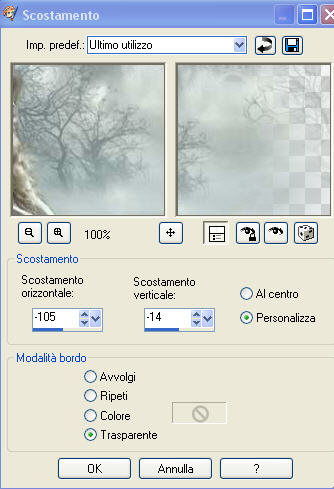
Apri l'immagine della
Ragazza.bmp e vai su Modifica>>>>>>
Copia
chiudila
e attiva il tuo lavoro
Modifica >>>>>
Incolla come nuovo livello Raster 3
Immagine >>>>
Ridimensiona del 85% tutti i livelli NON
spuntato
Immagine>>>>rifletti
Effetti Immagine
>>>>>Scostamento con settagi come da
stamp
170 1
Personalizza e trasparente spuntati
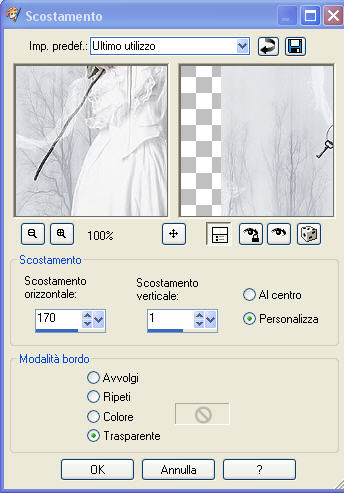
Metti in
luminanza esistente il livello
Regola >>>>Messa a
fuoco >>>>> metti a fuoco
STEP
4
LE SELEZIONI
Vai su
Selezione>>>>> Carica la selezione
LUSELINCANTO
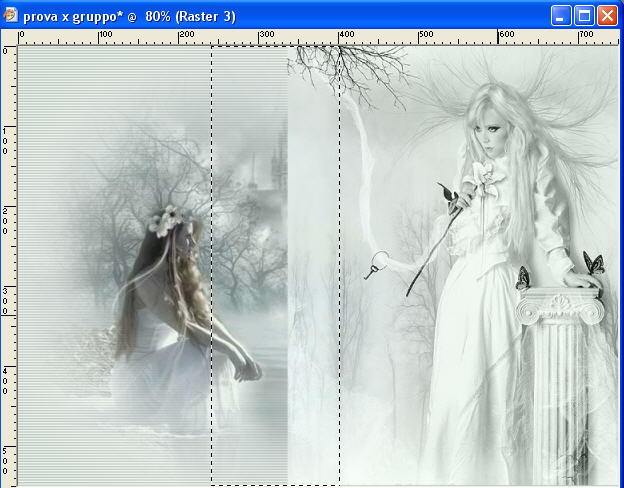
Mantieni
selezionato
vai su Selezione
>>>>Modifica>>> sfuma di 60 px e dai OK
Poi
con il tasto CANC della tastiera clicca UNA volta
soltanto per togliere lo stacco tra le due immagini
e renderla omogena .
Dovresti avere questo
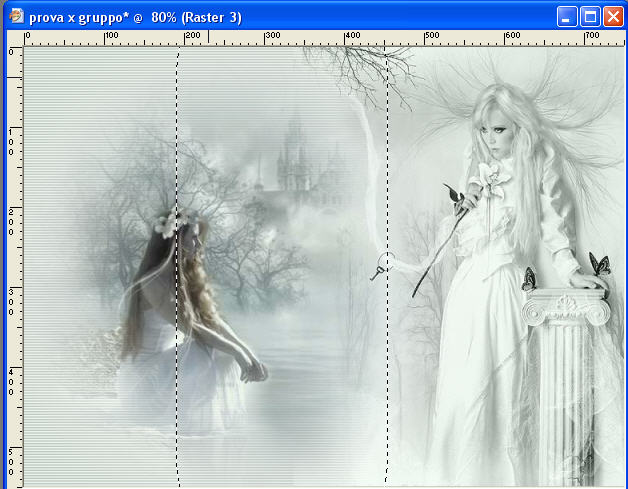
Deseleziona
Attiva l'immagine
bg 392894
Vai
su Modifica >>>Copia chiudi l'img
Apri
il tuo lavoro e vai su
Modifica>>>> Incolla
come nuovo livello Raster 4 e
metti il livello in Luce
Diffusa
e rimanendo su questo livello clicca
sullo strumento deformazione e
aggiusta i parametri per il
posizionamento dell'img bg392894 come da samp qui sotto (
dobbiamo spostare un filino in giu questo sf altrimenti ci nasconde
il castelletto centrale ) Forse non serve farlo se usi altro
materiale .... Valuta tu.

Step 5
LE MASCHERE
Livelli>>>> Nuovo livello Raster
5 e versa il colore Bianco FFFFFF
Vai su
Livelli>>>>> Carica salva maschera
>>>>
carica maschera da disco e cerca la Maschera
Dolphinf 5 con i settaggi come segue
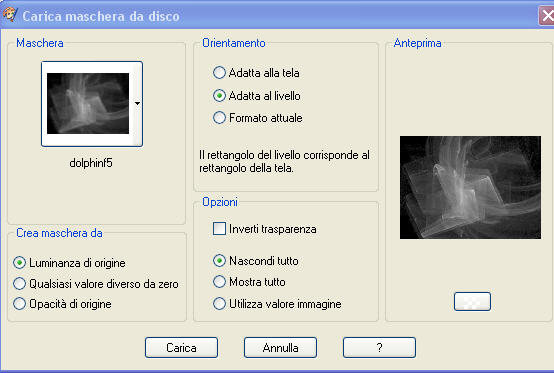
Livelli Unisci Gruppo
Metti
in Luce Diffusa il livello e abbassa l'opacità a 60
per dare un effetto nebbioso ed etereo
all'img.
Nuovo livello Raster
5
Selezione>>>>> Seleziona tutto
Apri la texture
Z_Paper5_SF 800
vai su Modifica >>> Copia , chiudi
la texture.
Vai sul tuo lavoro e aprilo
Vai
su Modifica >>> Incolla nella Selezione
Metti il livello
in opacità 22 e miscelatura su Moltiplica
Deseleziona
Rimani sul livello
Raster 5 e vai su Selezione >>>>
Carica selezione
LUSELINCANTO2
Vai sul tasto CANC della tastiera, clicca 2 volte
per togliere quel velo e per dare luce e
brillantezza.
DESELEZIONA
Rimani sul liv Raster 5
Vai su
Effetti Plugin ICNET SOFTWARE>>>>UNLIMITEED 2
>>>>Filter Factory gallery F >>>>Border fade
2
Poi sempre restando su
questo livello
Vai su Selezione >>> carica
selezione LUSELINCANTO3
Vai su Selzione >>MOdifica
Bordature selezione>> 5 esterno
Metti l'opacità del secchiello a
55 per alleggerire il colore
Riempi la selezione con il
colore 404040 ( grigio ) cliccando una sola volta mi
raccomando
come da stamp
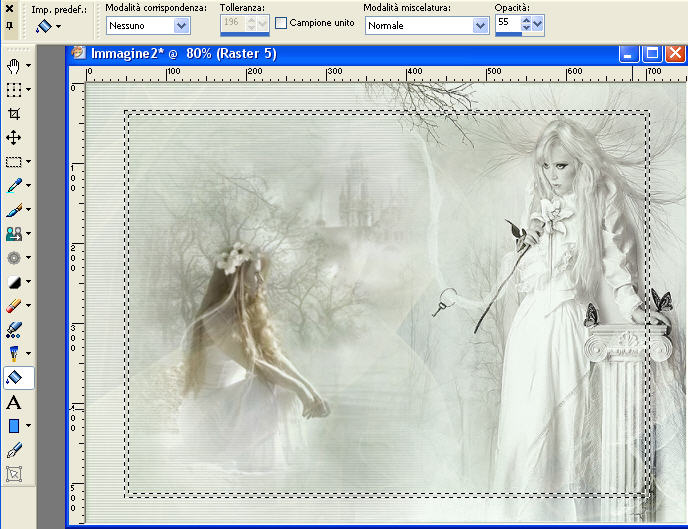
Vai su Selezione >>>>>>Selezione inverti
Effetti >>>Effetti 3D >>>Scalpello 10 colore pieno
DBFAFC (verde chiaro brillante)
Deseleziona
Livelli >> Nuovo livello Raster 6
Rimetti a posto l'opacità del secchiello a
100%
Versa il colore Bianco FFFFFF
Vai su Livelli
>>>> Carica salva maschera>>> Carica maschera da
disco >>>> e cerca la maschera gabry mask20122
Livelli
unisci gruppo metti il livello in luminanza esistente e
opacita 52
Regola >>messa a fuoco >> metti a
Fuoco
Vai su selezione >>>carica/salva selezione >>>
carica selezione e cerca la selezione LUSELINCANTO4
e premere una volta sola il tasto CANC della tastiera per
togliere la parte della mask che copre il viso della donna e del
mist donna
STEP
6
BORDINO FNALE , TESTI E FIRMA
Livelli >> Nuovo livello raster 6
Vai su selezione
>>seleziona tutto>>> Sel modifica contrai di 1 dai
OK
vai su selezione >> selezione inverti di 1
e versa il colore scuro 404040
Deseleziona
Apri il mio Word Art
>>LuwordartIncanto (oppure scrivi tu
qualcosa)
Modifica<<<<Copia chiudi il
word art e apri il tuo lavoro vai su
Modifica
>>>Incolla come nuovo livello e posiziona a piacere
Il lavoro è terminato
e mi auguro che Ti sia piaciuto e soprattutto
divertito.
Scrivimi per qualsiasi problema che incontri .
Firma la tag e salva il lavoro in jpg e
facoltativamente anche in formato psp
Metti i crediti
degli autori per rispettare il loro
lavoro.
Creato il 5 Febbraio 2013
LOVE
LULU

GALLERIA CON I VOSTRI LAVORI
QUI
Webset
Graphic Composition and Design By ©
Lulu 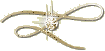 February 2013 February 2013
TUTORIAL by ©
LULU
GABRY_MASK and PAOLA
DOLPHIN_MASK
Mist Tube from Heidi's design
Images and Tubes
are taken from the Internet © Copyrights belong to their authors.
NO
Copyright infringement
I only claim my
Graphic Work
Font :
Gouldy Old Style and PAPYRUS
Music in background :
Musical Operette
Notre Dame De Paris
< M
I D I S T R U G G E R A I
>
RICCARDO
COCCIANTE | 
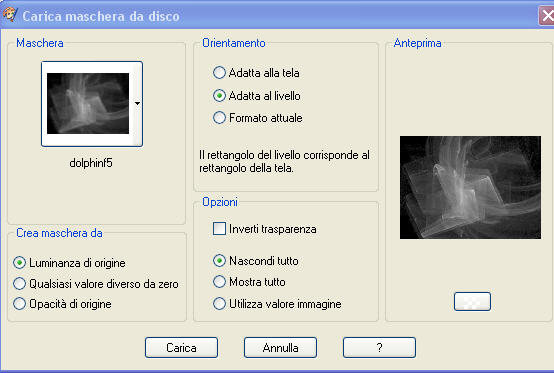
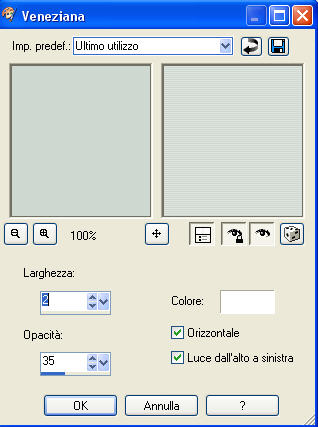
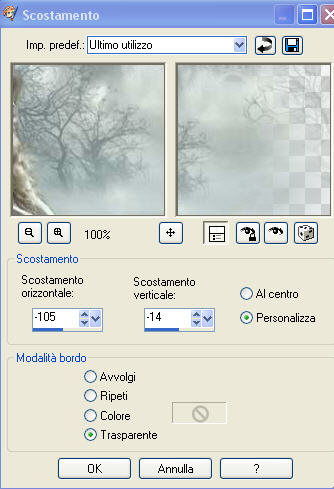
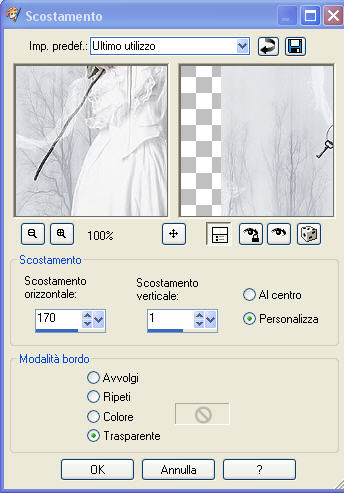
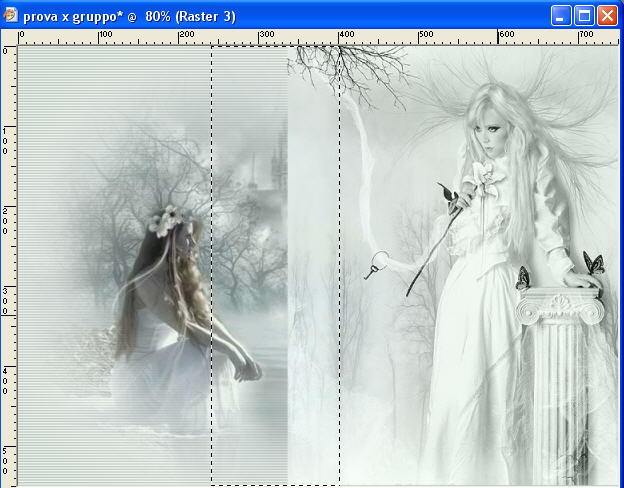
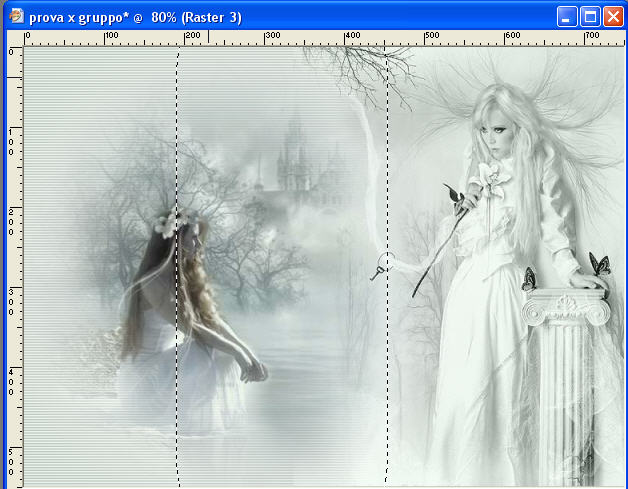
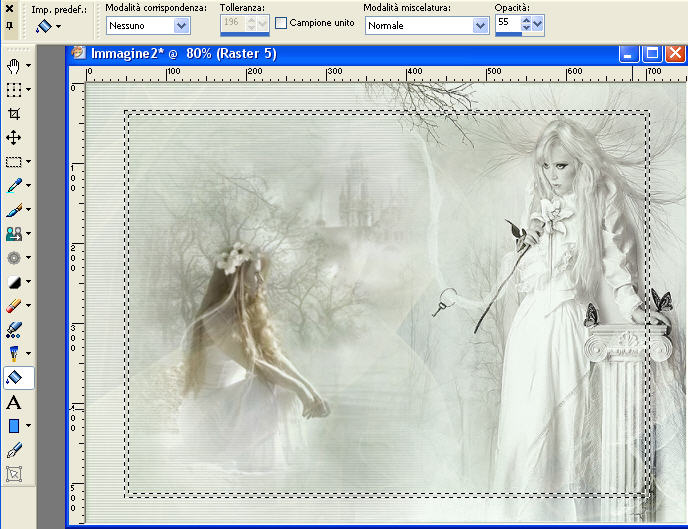
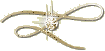 February 2013
February 2013